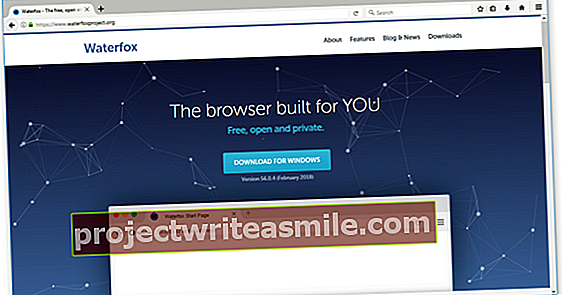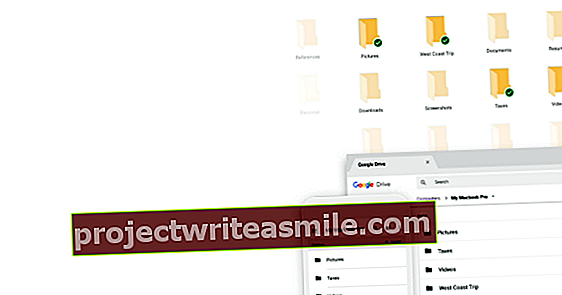Ja plānojat iegādāties jaunu viedtālruni un pārdot veco, neaizmirstiet izdzēst sensitīvu informāciju. Mēs īsi paskaidrojam, kā Android viedtālrunī saglabāt un dzēst datus un kam vajadzētu pievērst uzmanību.
1. Saglabājiet datus
Viedtālrunis ir personisks, tāpēc nav šaubu, ka joprojām ir pieejama daudz informācijas, kuru vēlaties paturēt. Piemēram, apskatiet savus kontaktus. To var sinhronizēt ar savu Google kontu. Jūs to darāt līdz Iestatījumi iet. Pēc tam pieskarieties Vispārīgi, ritiniet uz leju un nospiediet Konti un sinhronizācija un Google. zemāk Konti kad redzat savu Gmail kontu, pieskarieties tam. Lasiet arī: 9 padomi jaunajiem Android lietotājiem.
Parādīsies saraksts ar datiem, kurus varat sinhronizēt ar savu Google kontu. Pieskarieties vienumiem, ar kuriem vēlaties to izdarīt, pēc tam pārbaudiet savu Google kontu, lai uzzinātu, vai tas bija veiksmīgs. Protams, jūs varat arī manuāli saglabāt kontaktus savā SIM kartē, lai gan tai ir ierobežotas atmiņas iespējas.

Sinhronizējiet viedtālruni ar Google.
2. Eksportējiet Gmail kontaktpersonas
Jums var būt noderīgi eksportēt kontaktpersonas pakalpojumā Gmail atsevišķā failā, lai jums būtu šo datu dublējums. Tas ir īpaši noderīgi, ja pārslēdzaties uz Android, taču ir vairākas reizes, kad tas var būt noderīgs. Un par laimi tas ir ļoti vienkārši.
Piesakieties pakalpojumā Gmail un augšējā kreisajā stūrī noklikšķiniet uz Kontakti. Atlasiet Vēl un noklikšķiniet uz Eksportēt. Tagad varat norādīt, kuru grupu vēlaties eksportēt, vai, iespējams, visus kontaktus. Izvēlieties Google CSV, lai izveidotu failu, kuru varētu lasīt Gmail, un Outlook CSV, lai izveidotu dublējumu, kuru varat pārsūtīt uz Outlook, Live Mail un citām platformām. Noklikšķiniet uz Eksportēt, izvēlieties Saglabāt diskā un apstipriniet ar Labi.
3. Saglabājiet fotoattēlus
Jūs ik pa brīdim veicat momentuzņēmumu ar tālruni, tāpēc pirms viedtālruņa atiestatīšanas noteikti saglabājiet šos fotoattēlus. To var izdarīt dažādos veidos, piemēram, savienojot tālruni ar datoru, izmantojot USB kabeli.
Atveriet tālruņa mapes un dodieties uz kameras mapi, kurā tiek saglabāti jūsu fotoattēli. Katram viedtālrunim tas atšķiras. Atlasiet visus fotoattēlus un ievietojiet tos mapē datorā. Tagad noņemiet tos no sava tālruņa. Pārliecinieties, vai fotoattēlus atlasāt tikai pēc tam, kad tie visi ir noņemti no viedtālruņa, jo var būt, ka atpalikušie fotoattēli netiek atjaunoti, atiestatot rūpnīcas iestatījumus.
Tomēr pašam Google ir lielisks veids, kā dublēt jūsu fotoattēlus, kas ir tā paša lietotne Fotoattēli. Šādi iestatot, lietotne automātiski dublēs jūsu fotoattēlus Google diskā, kuru varat izgūt jebkurā ierīcē. Tādā veidā jums par to nav jāuztraucas un jūs nezaudējat savus fotoattēlus.
4. Izņemiet SD un SIM karti
SD kartes un SIM kartes noņemšana ir ļoti vienkārša, bet it īpaši dažreiz tiek aizmirsta SD karte. Tāpēc neaizmirstiet to noņemt no tālruņa, pirms viedtālruni atiestatāt uz rūpnīcas iestatījumiem. Pirms turpināt, izņemiet arī SIM karti no tālruņa.
5. Atgriezieties rūpnīcas iestatījumos
Pilnīga viedtālruņa atiestatīšana ir ārkārtīgi svarīga. Jūs ne tikai atiestatāt savu kontu un zvanu datus, bet arī pārliecināties, ka visa sensitīvā informācija tiek noņemta no tālruņa. Piemēram, ja veicat internetbanku, jūs nevēlaties, lai pircējs varētu atrast jūsu pieteikuminformāciju. Tas pats attiecas uz jūsu Skype vai Facebook kontu. Tālruņa atiestatīšana uz rūpnīcas iestatījumiem izdzēsīs visus saglabātos datus. Tiks izdzēsts arī jūsu tālruņa savienojums ar Google.

Viss noņemts un pārvietots? Laiks atiestatīšanai!
Jūs atiestatāt Android viedtālruņa rūpnīcas iestatījumus, dodoties uz Iestatījumi iet. Iet uz Vispārīgi, ritiniet uz leju un skatieties zem Personīgi Bite Dublēšana un atiestatīšana. Nospiediet šo, pieskarieties rūpnīcas iestatījumi un Atiestatīt tālruni. IzvēlietiesDzēst visu un apstipriniet savu izvēli. Jūsu viedtālrunis tiks atiestatīts, un tagad jūs varat droši no tā šķirties.